Windows에서 보안 정책을 설정하려면 다음 단계를 따라야 합니다. "보안 정책 스냅인"을 열고 관리할 정책 범주(예: 로컬 정책, 계정 정책)를 선택합니다. 수정할 정책을 두 번 클릭하고, 필요에 따라 설정을 조정하고 변경 사항을 저장하려면 확인을 클릭하세요.

Windows 보안 정책 설정 방법
1단계: 보안 정책 스냅인 열기
- Win + R을 누르고 “secpol.msc”를 입력한 후 Enter를 누르세요.
2단계: 정책 범주 선택
-
왼쪽 창에서 보안 설정을 확장하고 관리하려는 정책 범주를 선택합니다. 예:
- 로컬 정책
- 계정 정책
- 제한된 그룹 정책
3단계: 전략 검색 및 수정
- 오른쪽 창에서 전략 목록을 검색합니다.
- 수정하려는 정책을 두 번 클릭하고 필요에 따라 설정을 조정하세요.
- 예를 들어 비밀번호 만료 시간을 설정하거나, 계정 잠금을 활성화하거나, 방화벽 규칙을 구성할 수 있습니다.
4단계: 변경 사항 저장
- 수정을 완료한 후 "확인"을 클릭하여 변경 사항을 저장하세요.
일반 보안 정책 설정
비밀번호 정책
- 최소 비밀번호 길이: 비밀번호에 필요한 최소 문자 수를 지정합니다.
- 비밀번호 복잡성: 비밀번호는 숫자, 대문자, 소문자의 조합을 포함해야 합니다.
- 비밀번호 만료 시간: 만료되기 전에 비밀번호를 업데이트해야 하는 기간을 설정합니다.
계정 잠금 정책
- 계정 잠금 임계값: 특정 기간 내에 잘못된 비밀번호를 입력할 수 있는 시도 횟수를 지정합니다.
- 계정 잠금 기간: 계정이 잠긴 후의 기간을 지정합니다.
제한된 그룹 정책
- 사용자 권한 할당: 특정 작업을 수행할 수 있는 사용자 그룹 또는 사용자를 지정합니다.
- 소프트웨어 제한 정책: 사용자가 특정 프로그램을 실행하거나 설치하지 못하도록 제한합니다.
- 감사 정책: 보안 이벤트 로깅 옵션을 구성합니다.
위 내용은 Windows 보안 정책을 설정하는 방법은 무엇입니까?의 상세 내용입니다. 자세한 내용은 PHP 중국어 웹사이트의 기타 관련 기사를 참조하세요!
 BlackRock이 이끄는 $ 6B 이정표 근처의 토큰 재무부Apr 19, 2025 am 11:44 AM
BlackRock이 이끄는 $ 6B 이정표 근처의 토큰 재무부Apr 19, 2025 am 11:44 AM블록 체인 기반 미국 재무부의 가치는 새로운 이정표에서 마감되고 있으며, 총 지분은 60 억 달러에 이릅니다.
 제목 : Canary Capital은 TRX 추적 ETF를 시작합니다Apr 19, 2025 am 11:42 AM
제목 : Canary Capital은 TRX 추적 ETF를 시작합니다Apr 19, 2025 am 11:42 AMCanary Capital은 제출에 따르면 Tron의 원주민 토큰 TRX의 가격을 추적하는 ETF (Exchange-Traded Fund)를 시작하려고합니다.
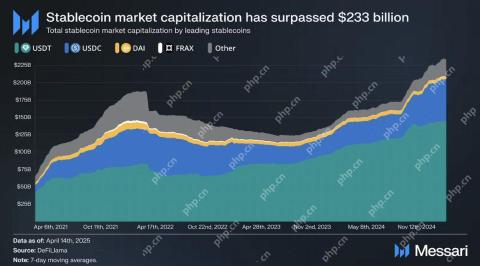 Sui Supply가 6 천만 달러에 8 억 달러에 도달함에 따라 Solana Stablecoin 시가 총액은 1,733 억 달러를 기록했습니다.Apr 19, 2025 am 11:40 AM
Sui Supply가 6 천만 달러에 8 억 달러에 도달함에 따라 Solana Stablecoin 시가 총액은 1,733 억 달러를 기록했습니다.Apr 19, 2025 am 11:40 AMStablecoin 시장은 총 2,330 억 달러를 넘어 섰습니다. 이 부문 내에서 Solana의 Stablecoins
 TRX ETF를 스테이킹하기위한 카나리아 자본 파일, 스팟 비트 코인 ETF 전 출시 대상Apr 19, 2025 am 11:38 AM
TRX ETF를 스테이킹하기위한 카나리아 자본 파일, 스팟 비트 코인 ETF 전 출시 대상Apr 19, 2025 am 11:38 AMCanary Capital은 Tron Token TRX를 추적하고 스테이 킹 구성 요소가있는 교환 거래 펀드에 대한 미국 증권 거래위원회의 사인 오프를 기대하고 있습니다.
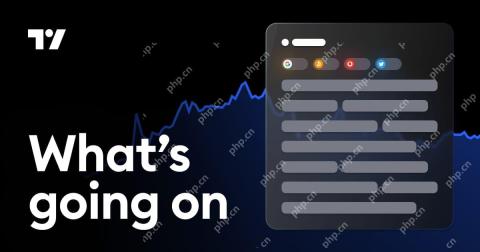 Moonpay CEO Ivan Soto-Wright는 Stablecoins에 대한 법안을 통과 할 때 미국 국회의원들에게 주정부 차원 규제 기관으로가는 길을 떠나라고 요구합니다.Apr 19, 2025 am 11:36 AM
Moonpay CEO Ivan Soto-Wright는 Stablecoins에 대한 법안을 통과 할 때 미국 국회의원들에게 주정부 차원 규제 기관으로가는 길을 떠나라고 요구합니다.Apr 19, 2025 am 11:36 AM4 월 18 일 X Post에서 Soto-Wright는 의회가 Stablecoin 규제와 관련하여“국가 규제 발행자를 게임에 유지하기를 원한다”고 말했다.
 Michael Saylor는 Bitcoin의 철학과 기술적 잠재력을 'Bitcoin의 21 진실'에서 해부합니다.Apr 19, 2025 am 11:34 AM
Michael Saylor는 Bitcoin의 철학과 기술적 잠재력을 'Bitcoin의 21 진실'에서 해부합니다.Apr 19, 2025 am 11:34 AMSaylor의 아이디어는 비트 코인의 고정 된 2,100 만 동전 공급을 중심으로합니다. 그는이 부족을 기술적 인 것보다는 혁신적인 경제 아이디어로 제시합니다.
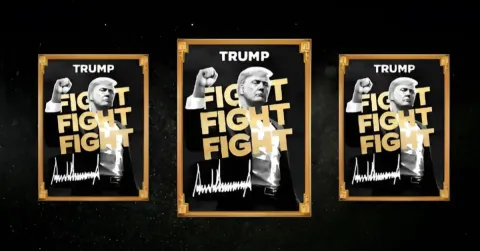 공식 트럼프 (트럼프) Memecoin은 약 3 억 달러의 가치가있는 4 천만 개의 토큰을 잠금 해제했습니다.Apr 19, 2025 am 11:32 AM
공식 트럼프 (트럼프) Memecoin은 약 3 억 달러의 가치가있는 4 천만 개의 토큰을 잠금 해제했습니다.Apr 19, 2025 am 11:32 AM트럼프 메모 인 (Trump Memecoin)은 주로 도널드 트럼프 미국 대통령과의 직접적인 제휴로 인해 솔라 나 네트워크에서 큰 인기를 얻었습니다.
 트럼프 (트럼프) Memecoin은 약 3 억 달러의 가치가있는 4 천만 개의 토큰을 잠금 해제합니다.Apr 19, 2025 am 11:30 AM
트럼프 (트럼프) Memecoin은 약 3 억 달러의 가치가있는 4 천만 개의 토큰을 잠금 해제합니다.Apr 19, 2025 am 11:30 AM트럼프 메모 인 (Trump Memecoin)은 주로 도널드 트럼프 미국 대통령과의 직접적인 제휴로 인해 솔라 나 네트워크에서 큰 인기를 얻었습니다.

핫 AI 도구

Undresser.AI Undress
사실적인 누드 사진을 만들기 위한 AI 기반 앱

AI Clothes Remover
사진에서 옷을 제거하는 온라인 AI 도구입니다.

Undress AI Tool
무료로 이미지를 벗다

Clothoff.io
AI 옷 제거제

AI Hentai Generator
AI Hentai를 무료로 생성하십시오.

인기 기사

뜨거운 도구

PhpStorm 맥 버전
최신(2018.2.1) 전문 PHP 통합 개발 도구

SublimeText3 Mac 버전
신 수준의 코드 편집 소프트웨어(SublimeText3)

Eclipse용 SAP NetWeaver 서버 어댑터
Eclipse를 SAP NetWeaver 애플리케이션 서버와 통합합니다.

에디트플러스 중국어 크랙 버전
작은 크기, 구문 강조, 코드 프롬프트 기능을 지원하지 않음

DVWA
DVWA(Damn Vulnerable Web App)는 매우 취약한 PHP/MySQL 웹 애플리케이션입니다. 주요 목표는 보안 전문가가 법적 환경에서 자신의 기술과 도구를 테스트하고, 웹 개발자가 웹 응용 프로그램 보안 프로세스를 더 잘 이해할 수 있도록 돕고, 교사/학생이 교실 환경 웹 응용 프로그램에서 가르치고 배울 수 있도록 돕는 것입니다. 보안. DVWA의 목표는 다양한 난이도의 간단하고 간단한 인터페이스를 통해 가장 일반적인 웹 취약점 중 일부를 연습하는 것입니다. 이 소프트웨어는






